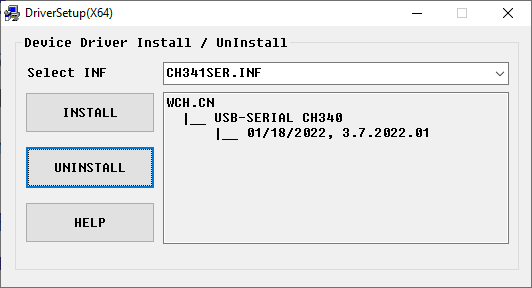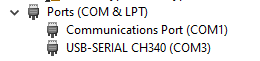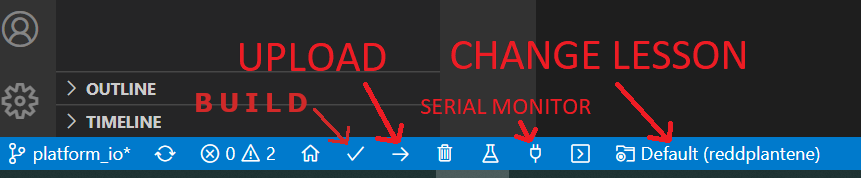IoT kurs med introduksjon til ESP8266, Sparkfun Datastreams (Phant) og fuktighetssensor.
Hvis du har moistboard v1.x må du bruke koden fra release v1.0. Koden i masterbranchen er for moistboard v2.x.
- Lodding
- Programmering
- Kretskort
- Utviklingskort "WeMOS D1 Mini", med ESP8266 mikrokontroller
- Fuktsensor
- LED
- Resistor
- Skruterminal
- Dupontkabler
- USB-kabel
- Div.
Du må installere et part ting først
- Drivere for utviklingskort
- Visual Studio Code m/PlatformIo plugin
Utviklingskortet programmeres via USB, som krever at du installerer drivere. Drivere for både windows,mac og Linux kan lastes ned her: driver download
NB: Installer drivere FØR du kobler ESP8266 utviklingskortet til din PC
Selve installasjon er litt forskjellig avhengig av hva slags maskin/os du kjører.
- Kjør filen CH341SER.EXE
- I dialog boksen kjøre "Uninstall" for å sikre at gamle versjoner av deriver installert
- Kjør deretter Install for å installere
Prøv å koble WeMOS utviklingskortet til datamaskinen din. Du bør høre Windows spille "ding-dong" som tegn på at ny enhet er detektert. Du bør også se driveren under enhetsbehandling som vist under
Filen inneholder drivere for både Intel- og Apple-silicon. Filen inneholder imidlertid to filer og det er viktig at du installerer riktig fil
- CH34xVCPDriver.dmg for maskiner med OS X 11 og oppover
- CH34xVCPDriver.pkg for maskiner med os eldre enn OS X 11
Installasjon av driver må gjøres som Adminstrator. Du vil få opp et vindu med advarsel! Trykk på "Open System Settings" og velg "Allow" i settings vinduet for å tillate at driveren installeres seg.
Etter intallasjon kan du sjekke om du har fått en ny device som følger
$ ls -l /dev/tty.w*
crw-rw-rw- 1 root wheel 0x9000004 Mar 10 19:59 /dev/tty.wchusbserial110Merk: Ingen driverinstallasjon skal være nødvendig.
Test følgende:
# Koble utviklings kortet til USB port på linux maskinen din
# Koble fra utviklingskortet
# bruk dmesg til å se om det ble detektert
$ dmesg
[ xxx] ch341-uart ttyUSB0: ch341-uart converter now disconnected from ttyUSB0
[ xxx] ch341 3-2:1.0: device disconnectedHvis dette ikke funker kan du prøve å patch'e driveren som beskrevet hos Sparkfun
https://code.visualstudio.com/download
https://code.visualstudio.com/docs/setup/linux
- Start visual studio code og gå til Extensions
- Søk opp og installer platformIO
- Restart visual studio code
Helt nederst i VSC vinduet finner du nå snarveier for å bygge, laste opp og for å åpne seriell monitor. Det er også en snarvei for å velge hvilket platformIO miljø du vil jobbe med. Et PlatformIO prosjekt kan ha mange miljøer, og i dette prosjektet finnes lesson01-06. Hvis du lar det stå på Default så bygges alle miljøene når du trykker build, men det vil du ikke. Start med lesson01 og fortsett derfra.
Gjør oppgavene du finner i lesson01-06. Eksempel
- Åpne lesson01.cpp
- Velg evironment "lesson01" nederst i taskbaren i Visual Studio Code
- Gjør oppgaven beskrevet i lesson01.cpp
- Trykk på build knappen i taskbaren
- Trykk på upload knappen og vent til opplasting er ferdig
- Trykk på Serial monitor knappen for å se println() output i koden
- Opprinnelig ide: Daniel Holmen
- Produkt release : Nikhil André Luthra
- PlatformIO support: Jesper Andersson
Contact Nikhil André Luthra if you need to know anything :)